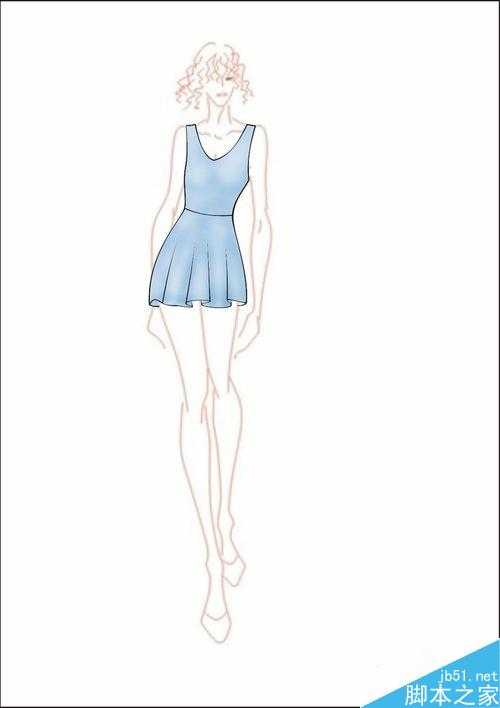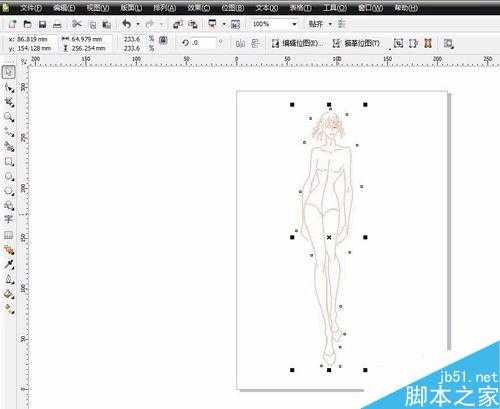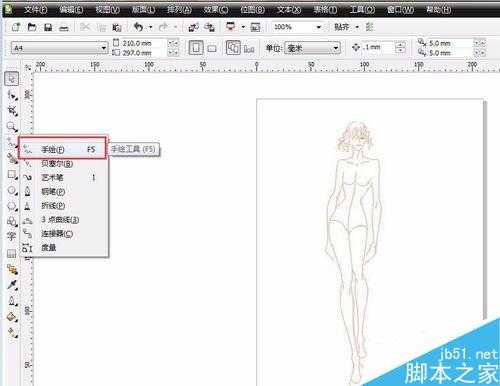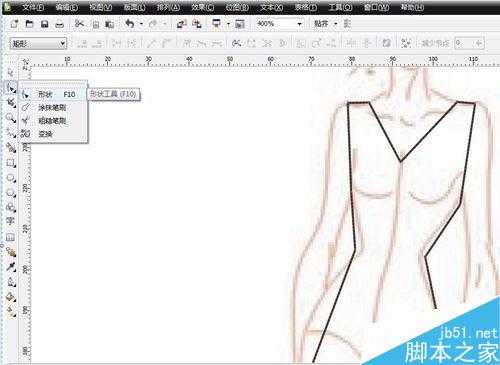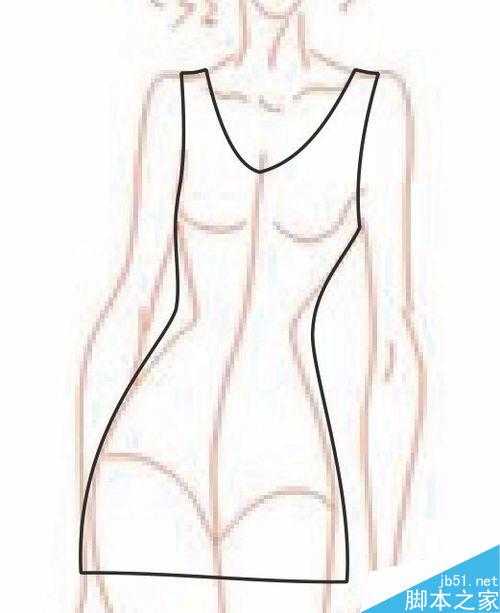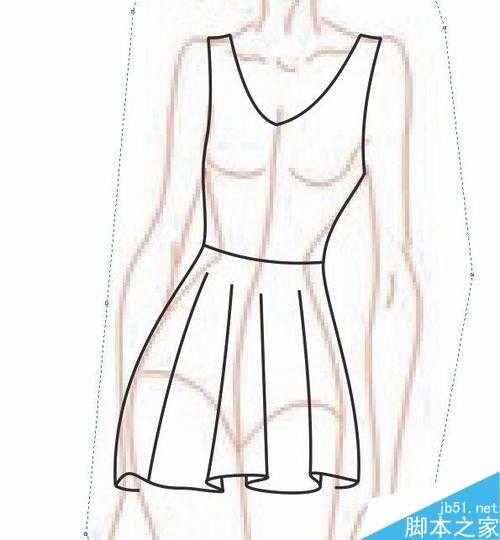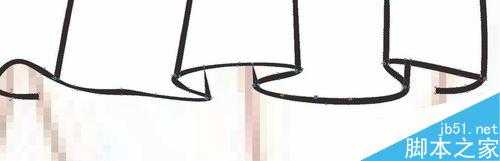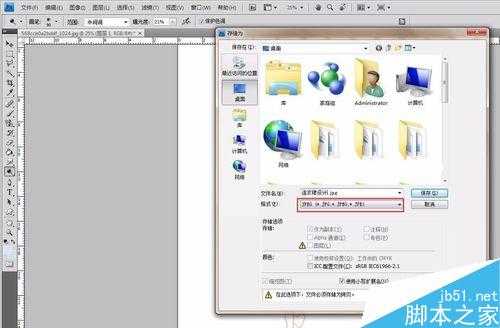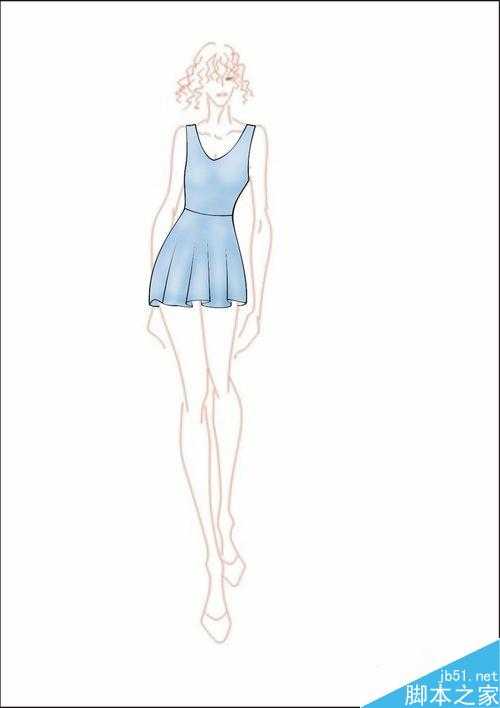杰网资源 Design By www.escxy.com
今天小编为大家分享CDR结合PS绘制女性服装效果图,教程真的很不错,很值得大家学习,推荐到,一起来学习吧!
方法/步骤
首先效果图跟款式图是有区别的,款式图在于很好的将衣服本身的细节展现,效果图是很好的将衣服在人体穿着效果展现。
将所要的模特拉入CDR中。可以自己画或者是用人台模特。
我们设置一下画笔的粗细,如果找不到,就在【编辑→属性】里面找,把线条的粗细设置好,还有设置平角。
我们开始第一步,用手绘工具把大概形状画出,接着用形状工具调好外轮廓。
接着画细节,然后填色(是为了后期PS上色时的方便)。
复制一个出来备用,接着放大招了!看着整体线条是不是很呆板,想要粗细不一,这样才有手绘感。选完全部线条【按住Ctrl+shift+q】
用形状工具调线条的粗细,看下对比图,是不是比呆板的线条好看多了。(这一步是还原不回去的,所以记得复制一个出来留着,方便下次用到)
导出图片放到PS里,新建图层,用魔棒工具选出需要填色的区域进行填色。
在填色图层上,用加深、减淡工具进行衣服的明暗处理。
(记得调整曝光度,曝光度越大,颜色越深,白色的话是用不了加深、减淡的)
--加深的地方:胸下、腰部、褶锏,不受光的地方。
--减淡的地方:胸凸起的地方、肩膀、褶锏,受光的地方。
做完明暗处理后保存就好了~
教程结束,以上就是CDR结合PS绘制女性服装效果图教程,操作很简单的,大家学会了吗?希望能对大家有所帮助!
标签:
CDR,PS,女性服装
杰网资源 Design By www.escxy.com
广告合作:本站广告合作请联系QQ:858582 申请时备注:广告合作(否则不回)
免责声明:本站文章均来自网站采集或用户投稿,网站不提供任何软件下载或自行开发的软件! 如有用户或公司发现本站内容信息存在侵权行为,请邮件告知! 858582#qq.com
免责声明:本站文章均来自网站采集或用户投稿,网站不提供任何软件下载或自行开发的软件! 如有用户或公司发现本站内容信息存在侵权行为,请邮件告知! 858582#qq.com
杰网资源 Design By www.escxy.com
暂无评论...